PowerPoint 2016: كيفية إدراج الصوت في PowerPoint

يتيح PowerPoint 2016 للمستخدمين إضافة الصوت إلى العروض التقديمية. تعلم كيفية إدراج الصوت من ملفات موجودة، تسجيل الصوت، وتحريرها بشكل فعال.
هناك العديد من الأشياء التي يجب عليك وضعها في الاعتبار عند التحضير للعرض التقديمي. الى متى سوف يستمر؟ ماذا ستقول؟ لحسن الحظ، يقدم برنامج PowerPoint عددًا من الأدوات التي يمكن أن تساعدك في التدرب على عرض الشرائح الخاص بك. يمكنك أيضًا تسجيل نص مع السرد، مما يسمح لجمهورك برؤية العرض التقديمي بأنفسهم.
التدرب على توقيت عرض الشرائح
يمكن أن يكون وقت التدريب مفيدًا إذا كنت تريد إعداد العرض التقديمي ليتم تشغيله بسرعة معينة دون الحاجة إلى النقر فوق الشرائح بنفسك. كما أنه يتيح لك الفرصة لتوضيح نقاطك بشكل أكثر وضوحًا. باستخدام هذه الميزة، يمكنك حفظ التوقيت لكل شريحة ورسوم متحركة. سيقوم PowerPoint بعد ذلك بتشغيل العرض التقديمي تلقائيًا باستخدام هذه الجداول الزمنية المحددة مسبقًا.
غالبًا ما يكون التمرين إحدى الخطوات الأخيرة في إنشاء عرض تقديمي مصقول. إذا لم تقم بتقديم عرض شرائح من قبل، فقد تحتاج إلى مراجعة المقالة: تقديم عرض شرائح للتعرف على الأساسيات.
تدرب على وقت العرض التقديمي
1. انتقل إلى علامة التبويب عرض الشرائح ، ثم انقر فوق أمر توقيتات التدريب.
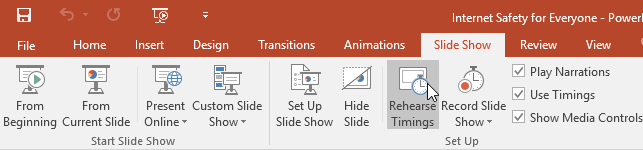
2. سيتم نقلك إلى عرض ملء الشاشة للعرض التقديمي. تدرب على تقديم عروض الشرائح. عندما تكون مستعدًا للانتقال إلى الشريحة التالية، انقر فوق الزر "التالي" الموجود على شريط أدوات التسجيل في الزاوية اليسرى العليا. يمكنك أيضًا استخدام مفتاح السهم الأيمن على لوحة المفاتيح.
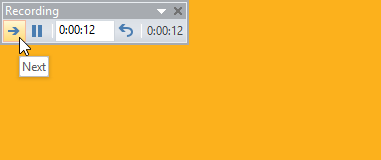
3. عندما تصل إلى نهاية البرنامج، سيظهر مربع حوار يوضح إجمالي وقت العرض التقديمي. إذا كنت راضيًا عن الوقت، فانقر فوق نعم.
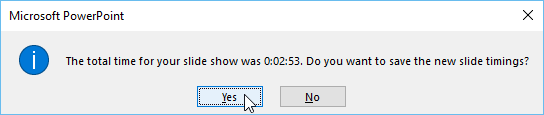
4. سيتم توفير الوقت. في المرة التالية التي تقوم فيها بالعرض، سيستخدم PowerPoint هذه الأوقات لتقديم الشرائح تلقائيًا.
إذا كنت بحاجة إلى المحاولة بشكل متكرر للحصول على التوقيت الصحيح، فيمكن استخدام شريط أدوات التسجيل للبدء من جديد على الشريحة. لإيقاف المؤقت مؤقتًا، انقر فوق الزر "إيقاف مؤقت". لا يتم احتساب أي إجراءات يتم اتخاذها أثناء إيقاف المؤقت مؤقتًا ضمن فترة التسجيل. لتسجيل الوقت على الشريحة الحالية، انقر فوق الزر "تكرار".
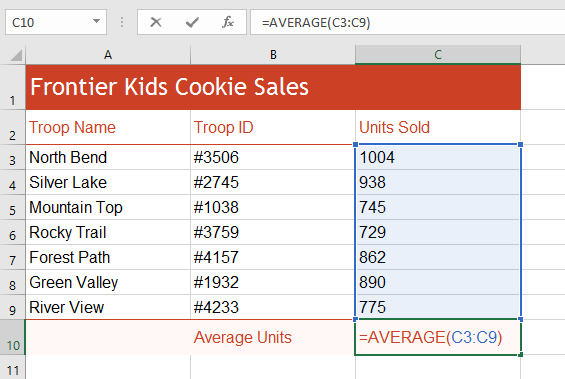
سجل عرض الشرائح
تشبه ميزة تسجيل عرض الشرائح ميزة توقيتات التدريب ، ولكنها أكثر شمولاً بعض الشيء. إذا كان لديك ميكروفون لجهاز الكمبيوتر الخاص بك، فيمكنك تسجيل السرد للعرض التقديمي بأكمله. يعد هذا مفيدًا إذا كنت تخطط لاستخدام عرض الشرائح الخاص بك كعرض تقديمي أو مقطع فيديو يتم تشغيله ذاتيًا.
كيفية تسجيل عرض الشرائح
1. من علامة التبويب عرض الشرائح، حدد سهم القائمة المنسدلة تسجيل عرض الشرائح ، ثم حدد بدء التسجيل من البداية أو بدء التسجيل من الشريحة الحالية .
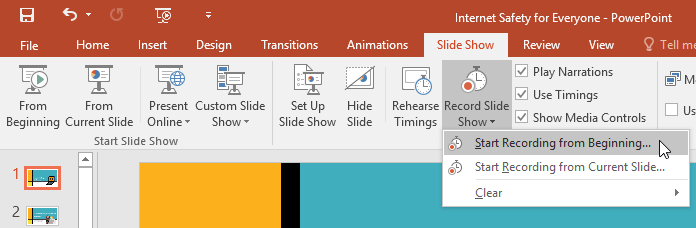
2. سيظهر مربع حوار. حدد الخيارات المطلوبة، ثم انقر فوق "بدء التسجيل". تذكر أنه لا يمكنك تسجيل السرد إلا إذا كان لديك ميكروفون متصل بالكمبيوتر.
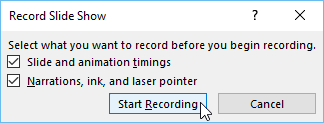
3. سيظهر العرض التقديمي الخاص بك في وضع ملء الشاشة. قدم عرضا. تأكد من التحدث بوضوح في الميكروفون إذا كنت تقوم بتسجيل السرد.
4. عندما تكون مستعدًا للانتقال إلى الشريحة التالية، انقر فوق الزر " التالي " الموجود على شريط أدوات التسجيل أو استخدم مفتاح السهم الأيمن.
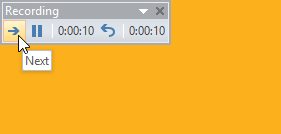
5. عندما تصل إلى نهاية البرنامج، يقوم PowerPoint بإغلاق عرض ملء الشاشة.
6. أصبح الآن وقت الشريحة والسرد جزءًا من العرض التقديمي. سيتم تمييز الشرائح التي تحتوي على السرد برمز مكبر الصوت في الزاوية اليمنى السفلية.
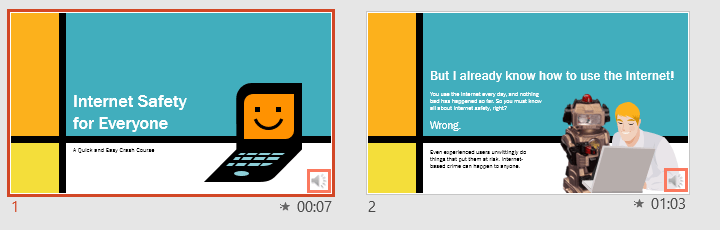
في عروض الشرائح المسجلة، لا يكون مؤشر الماوس مرئيًا في المنتج النهائي؛ لذلك، إذا كنت تريد تحديد شيء ما، فسوف تحتاج إلى استخدام ميزة مؤشر الليزر. ما عليك سوى الضغط على Ctrl على لوحة المفاتيح أثناء النقر مع الاستمرار على الماوس. سيظهر المؤشر كنقطة حمراء صغيرة.
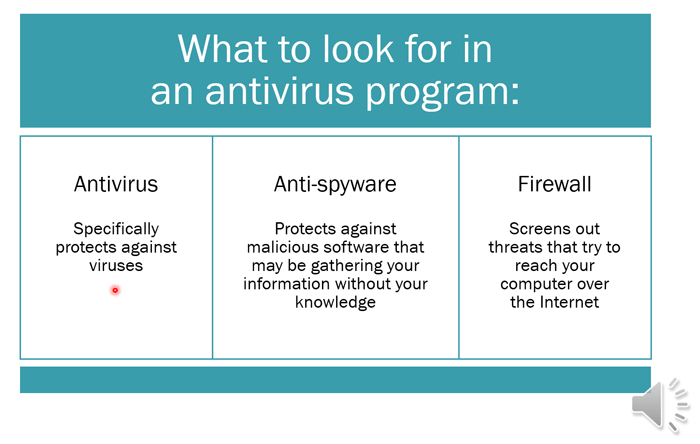
كيفية حذف الوقت أو السرد في الشرائح
إذا غيرت رأيك بشأن تضمين الوقت أو السرد في الشريحة، فيمكنك بسهولة إزالة أحد هذين العنصرين أو كليهما. يمكنك إزالتها من العرض التقديمي بأكمله أو من الشريحة الحالية فقط.
للقيام بذلك، ما عليك سوى الانتقال إلى علامة التبويب "عرض الشرائح "، والنقر فوق سهم القائمة المنسدلة "تسجيل عرض الشرائح" ، ثم تمرير مؤشر الماوس فوق خيار " مسح" ، ثم تحديد الخيار المطلوب من القائمة.
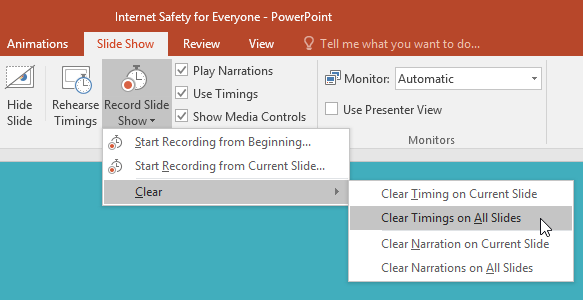
يتيح PowerPoint 2016 للمستخدمين إضافة الصوت إلى العروض التقديمية. تعلم كيفية إدراج الصوت من ملفات موجودة، تسجيل الصوت، وتحريرها بشكل فعال.
يسمح SmartArt في PowerPoint 2016 لمقدمي العرض بنقل المعلومات بيانياً بدلاً من مجرد استخدام نص عادي. هناك طرق عديدة لاستخدام SmartArt لتوضيح أفكار مختلفة.
المخطط هو أداة يمكن للمستخدمين استخدامها لتمثيل البيانات بيانياً. يساعد استخدام المخطط في العرض التقديمي الجمهور على فهم المعنى الكامن وراء الأرقام بشكل أفضل.
ما هو جزء الرسوم المتحركة في PowerPoint؟ كيفية إنشاء تأثيرات في PowerPoint 2016؟ دعونا نتعلم مع LuckyTemplates.com كيفية إنشاء تأثيرات للنص والكائنات في PowerPoint!
يمكن للمستخدمين ترتيب الكائنات على الشريحة حسب الرغبة عن طريق محاذاتها وترتيبها وتجميعها وتدويرها بعدة طرق مختلفة.
تعد الأشكال طريقة رائعة لجعل العروض التقديمية أكثر إثارة للاهتمام. يقدم برنامج PowerPoint للمستخدمين مجموعة واسعة من الأشكال للاختيار من بينها، ويمكن تخصيصها لتناسب الاحتياجات الفريدة لكل شخص.
لإنشاء عروض PowerPoint تقديمية فعالة، من المهم جعل الشرائح سهلة القراءة. إحدى الطرق الأكثر شيوعًا للقيام بذلك هي تنسيق النص كقائمة ذات تعداد نقطي أو رقمي.
المسافة البادئة وتباعد الأسطر هما ميزتان مهمتان يمكنك استخدامهما لتغيير كيفية ظهور النص على الشريحة.
بدلاً من تقديم عرض الشرائح بشكل طبيعي، يمكنك اختيار تقديمه كفيديو أو حتى تقديمه عبر الإنترنت حتى يتمكن الآخرون من مشاهدته عن بعد.
يقدم برنامج PowerPoint عددًا من الأدوات التي يمكن أن تساعدك في التدرب على تقديم عروض الشرائح.








